Ketika Apple memperkenalkan iOS 12 ke dunia, Apple juga memperkenalkan aplikasi asli baru bernama Siri Shortcuts sebagai bagian darinya. Aplikasi ini menawarkan pengguna kemampuan untuk dengan mudah membuat berbagai pintasan untuk meningkatkan produktivitas, membuat kehidupan sehari-hari lebih mudah, mengontrol elemen rumah pintar, atau melakukan semua jenis tugas di perangkat iOS mereka. Meskipun hanya segelintir aplikasi asli Apple yang awalnya menawarkan dukungan Pintasan Siri, pengembang aplikasi pihak ketiga secara bertahap mulai menawarkan dukungan ini juga. Minggu ini, Google juga menambahkan ke daftar tersebut, memperkenalkan dukungan Pintasan Siri ke aplikasi Gmail iOS-nya.
Bisa jadi Anda minati
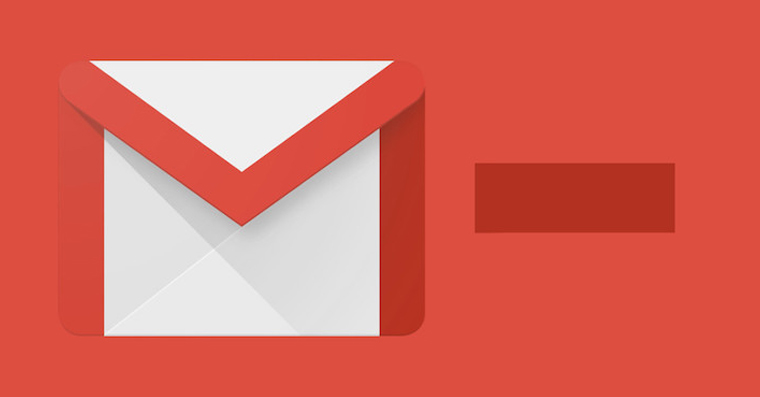
Gmail untuk iOS menghadirkan dukungan Pintasan dalam pembaruan terbarunya. Anda dapat dengan mudah memeriksa apakah aplikasi tersebut mutakhir pada perangkat iOS Anda di App Store, dengan mengetuk ikonnya di sudut kanan atas. Di Gmail untuk iOS, saat ini hanya ada pintasan untuk mengirim email. Anda dapat mengatur pintasan sebagai berikut:
- Luncurkan aplikasi Gmail.
- Klik ikon tiga garis di sudut kiri atas jendela aplikasi.
- Gulir ke bawah ke “Pengaturan” dan ketuk di atasnya.
- Di pengaturan, pilih akun yang ingin Anda atur pintasannya dan ketuk.
- Sekitar separuh layar, pilih “Siri Shortcuts” dari menu dan ketuk.
- Pilih pintasan dari daftar dan tambahkan dengan mengklik tombol "+" di sebelah kiri namanya.
Apple terus meningkatkan aplikasi Siri Shortcuts-nya. Di sistem operasi iOS 13, Pintasan menerima sejumlah fungsi dan opsi baru, yang paling menonjol adalah otomatisasi. Jumlah aplikasi yang menawarkan dukungan Pintasan Siri terus bertambah. Jika Anda ingin mengetahui aplikasi mana di iPhone Anda yang mendukung Pintasan, solusi termudah adalah meluncurkan aplikasi Pintasan dan ketuk Galeri di sudut kanan bawah. Di bagian bernama "Pintasan dari aplikasi Anda" Anda kemudian akan melihat daftar aplikasi yang memungkinkan Anda menetapkan pintasan. Pintasan ke masing-masing aplikasi dari daftar ini dapat ditambahkan dengan mengetuk ikon "+". Anda kemudian dapat dengan mudah mengatur otomatisasi dengan mengklik tab "Otomasi" di tengah panel bawah. Anda kemudian dapat membuat otomatisasi dengan mengklik tombol "+" di sudut kanan atas, yang perlu Anda lakukan hanyalah mengatur kondisi dan tindakan individual.
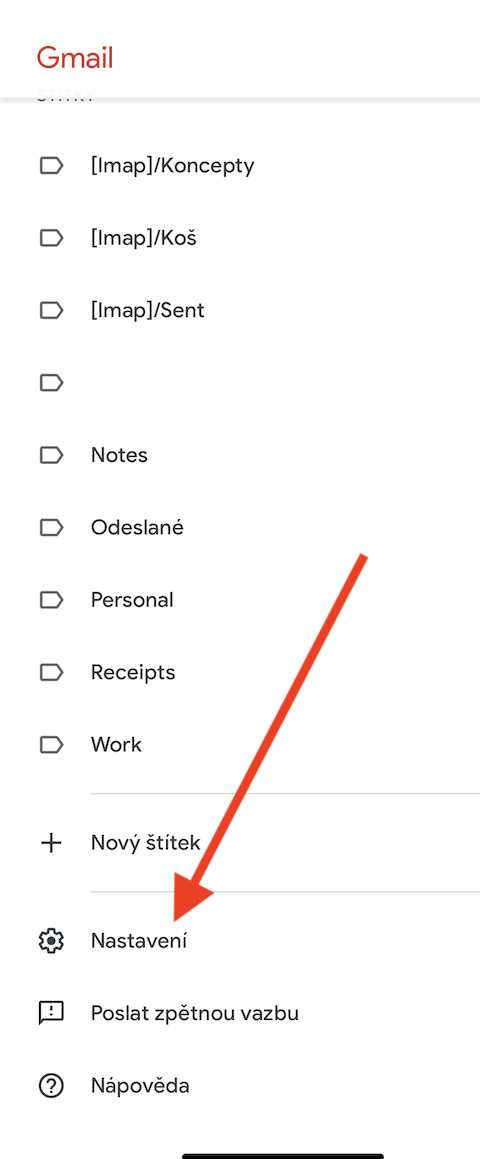
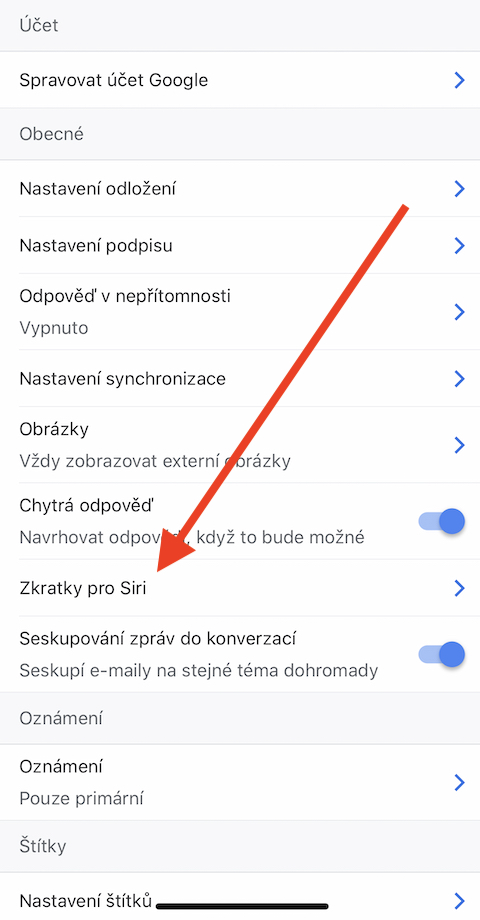
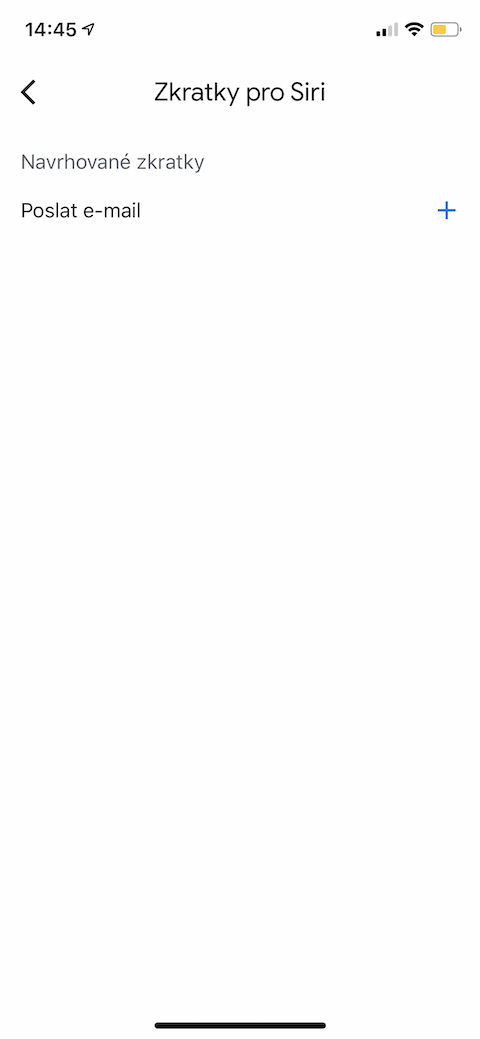
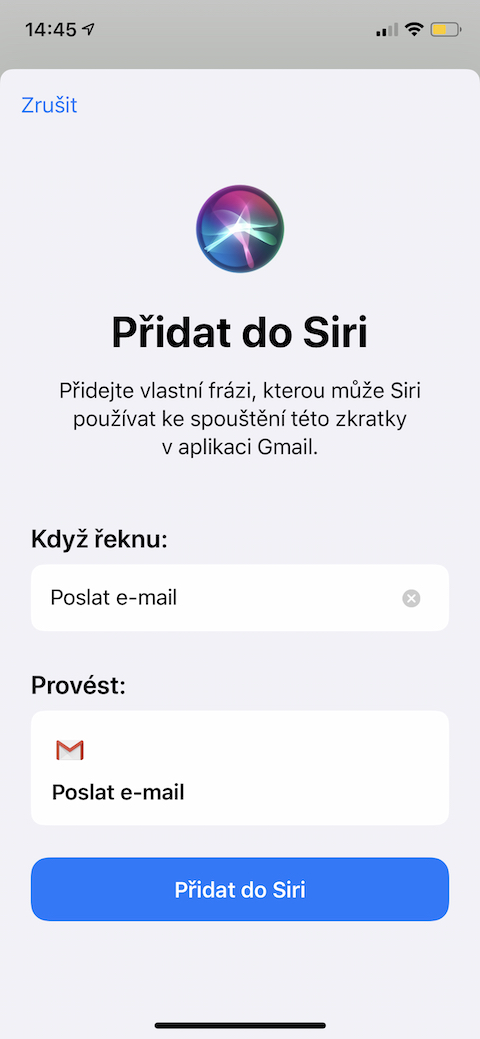
apakah bisa menambahkan aplikasi gmail ke iPhone sebagai widget, saya kesulitan dan tidak tahu caranya, tidak muncul di menu widget